Chủ đề kết nối điện thoại với tivi không dây: Trong bài viết này, bạn sẽ tìm hiểu cách kết nối điện thoại với tivi không dây một cách dễ dàng, từ các phương pháp phổ biến như Miracast, AirPlay đến Screen Mirroring và các thiết lập dành riêng cho các dòng tivi phổ biến như Samsung, Sony, LG. Hãy khám phá các bước chi tiết và các mẹo tối ưu giúp bạn chiếu màn hình điện thoại lên tivi để trải nghiệm video, hình ảnh hay các ứng dụng giải trí khác một cách tối ưu.
Mục lục
- Các Cách Kết Nối Điện Thoại Với Tivi Không Dây
- IMAGE: Hình ảnh cho kết nối điện thoại với tivi không dây
- Hướng Dẫn Kết Nối Với Các Loại Điện Thoại Khác Nhau
- Các Thiết Bị Và Phụ Kiện Hỗ Trợ Kết Nối
- Giải Quyết Lỗi Kết Nối Thường Gặp
- Kết Luận
- YOUTUBE: Khám phá cách kết nối không dây điện thoại với tivi một cách dễ dàng, thành công tuyệt đối. Hướng dẫn từng bước chi tiết cho mọi dòng điện thoại.
Các Cách Kết Nối Điện Thoại Với Tivi Không Dây
Kết nối điện thoại với tivi không dây giúp bạn dễ dàng chia sẻ hình ảnh, video và các nội dung khác từ thiết bị di động lên màn hình lớn. Dưới đây là các phương pháp thông dụng và đơn giản nhất để thực hiện kết nối này.
- Sử dụng Miracast:
Miracast cho phép kết nối điện thoại với tivi thông qua WiFi Direct mà không cần cáp. Cả điện thoại và tivi cần hỗ trợ Miracast.
- Đảm bảo điện thoại và tivi cùng kết nối vào một mạng WiFi hoặc điện thoại có thể nhận WiFi Direct từ tivi.
- Trên điện thoại, bật Miracast và chọn tivi cần kết nối.
- Sau khi kết nối thành công, màn hình điện thoại sẽ được phản chiếu lên tivi.
- Sử dụng Screen Mirroring:
Screen Mirroring cho phép chiếu nội dung từ điện thoại lên tivi thông qua tính năng Miracast. Cách thực hiện tương tự như Miracast, nhưng thường được tích hợp trên các dòng tivi mới.
- Đảm bảo cả điện thoại và tivi cùng hỗ trợ Miracast.
- Bật tính năng Screen Mirroring trên điện thoại và tìm tivi để kết nối.
- Kết nối qua AirPlay (dành cho iPhone):
Với AirPlay, người dùng iPhone có thể kết nối với Apple TV để chiếu nội dung lên tivi qua WiFi.
- Đảm bảo iPhone và Apple TV cùng kết nối vào một mạng WiFi.
- Bật AirPlay trên iPhone, chọn Apple TV để kết nối.
- Sau khi kết nối, bạn có thể trình chiếu nội dung từ iPhone lên tivi.
- Sử dụng Google Cast:
Google Cast cho phép chiếu nội dung từ các thiết bị Android và một số ứng dụng trên iOS lên tivi có hỗ trợ Chromecast hoặc Android TV.
- Kết nối điện thoại và Chromecast hoặc Android TV cùng mạng WiFi.
- Trên ứng dụng hỗ trợ Cast, chọn biểu tượng "Cast" và chọn tivi.
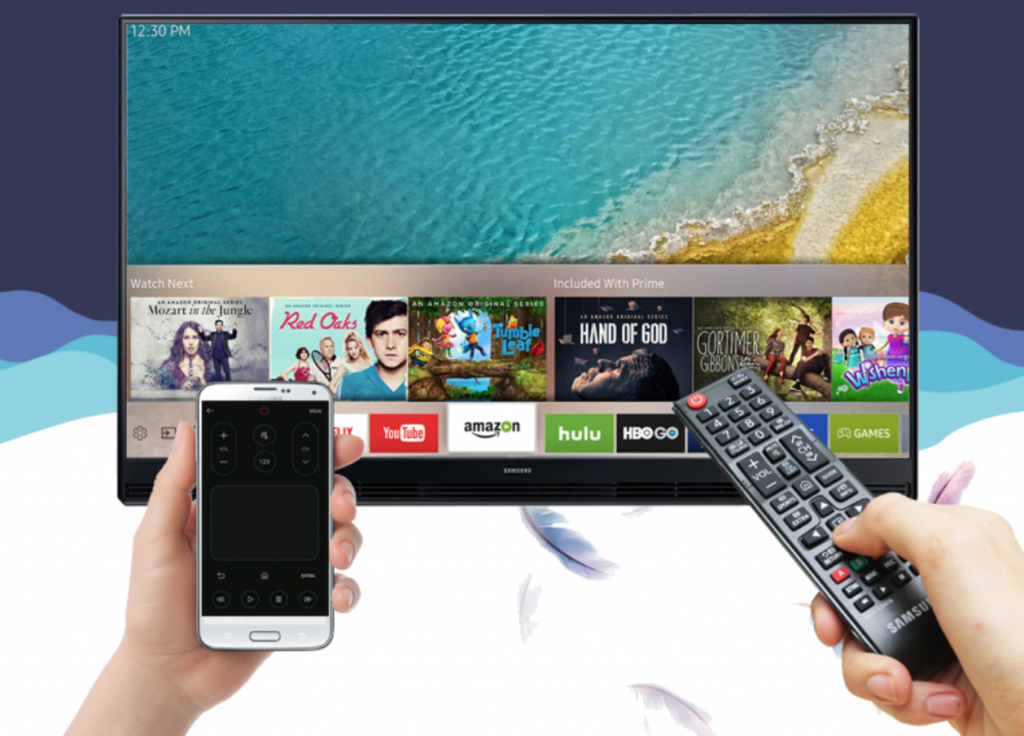

Kết nối điện thoại Android với tivi Samsung giúp trải nghiệm giải trí đa dạng và tiện lợi hơn bao giờ hết.
.jpg)
Hướng dẫn chi tiết cách kết nối điện thoại với tivi 75 inch mà không cần dây, tiện lợi và nhanh chóng.

Kết nối điện thoại với tivi Samsung không dây, giúp chia sẻ hình ảnh và video mượt mà trên màn hình lớn.

Chia sẻ dễ dàng nội dung từ điện thoại lên tivi trong tích tắc, đơn giản mà ai cũng có thể làm được.
Hướng Dẫn Kết Nối Với Các Loại Điện Thoại Khác Nhau
Kết nối điện thoại với tivi không dây có thể thực hiện dễ dàng với nhiều loại điện thoại khác nhau. Dưới đây là các phương pháp kết nối tùy theo hệ điều hành và tính năng của từng loại điện thoại:
- Điện thoại Android:
- Sử dụng tính năng Miracast hoặc Screen Mirroring: Đảm bảo điện thoại và tivi cùng kết nối một mạng Wi-Fi. Bật Miracast trên tivi và mở chức năng tương ứng trên điện thoại để thực hiện kết nối.
- Sử dụng Google Cast: Với các tivi Android có hỗ trợ Google Cast, người dùng chỉ cần mở ứng dụng Google Home và chọn thiết bị tivi muốn kết nối.
- Ứng dụng hỗ trợ của nhà sản xuất: Samsung có Smart View, LG có LG TV Plus, TCL dùng TCL nScreen. Các ứng dụng này có thể được tải từ Google Play và dễ dàng cài đặt để điều khiển tivi từ điện thoại.
- Điện thoại iPhone:
- Sử dụng AirPlay: Dành cho các iPhone và iPad, cho phép truyền hình ảnh và video từ iPhone lên tivi. Kết nối tivi với mạng Wi-Fi, sau đó bật AirPlay trên iPhone và chọn thiết bị tivi hỗ trợ.
- Ứng dụng SmartThings: Nếu sử dụng tivi Samsung, tải ứng dụng SmartThings để kết nối dễ dàng mà không cần thêm thiết bị hỗ trợ.
- Kết nối không dây qua NFC:
Một số tivi hiện đại hỗ trợ kết nối bằng cách chạm điện thoại vào khu vực NFC của tivi, phù hợp với nhiều dòng Android như LG và Sony.


Dễ dàng kết nối iPhone với tivi Sony để trải nghiệm hình ảnh sắc nét và âm thanh sống động hơn.

Kết nối điện thoại với tivi LG để mở rộng không gian giải trí và công việc chỉ với vài bước đơn giản.
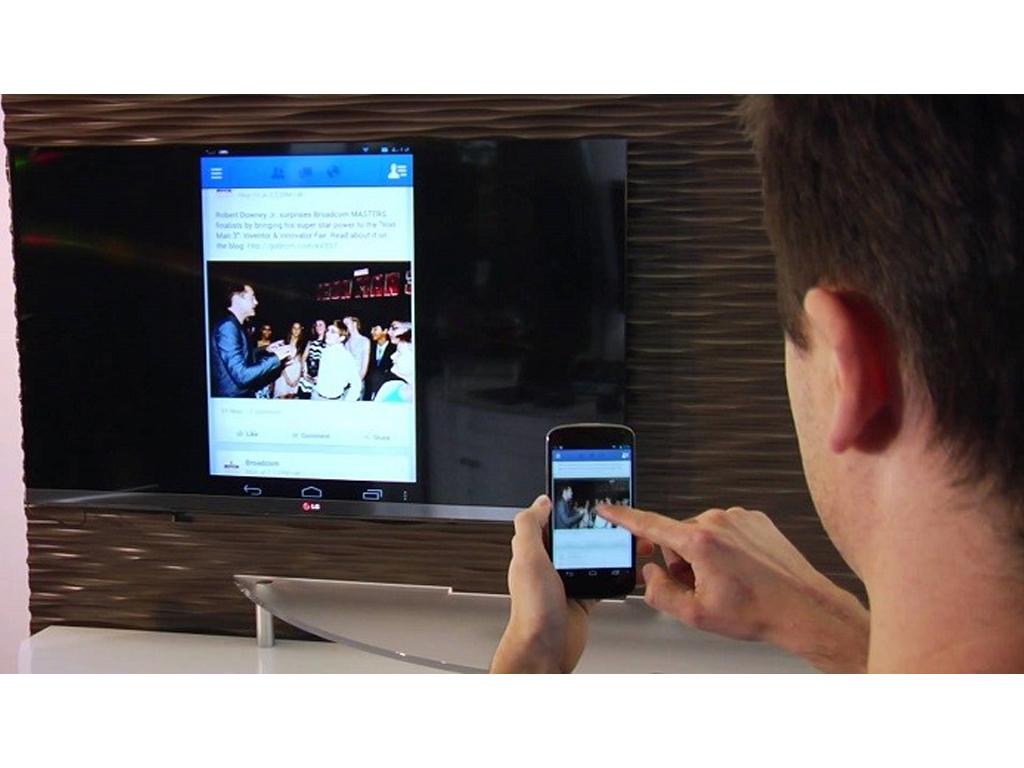
Kết nối không dây qua Wi-Fi giúp điện thoại truyền tải nội dung lên tivi một cách liền mạch và ổn định.
/2023_5_31_638211250140319181_cach-ket-noi-dien-thoai-voi-tivi-khong-day-thumb.jpg)
Trải nghiệm công nghệ không dây tiện lợi để kết nối điện thoại với tivi mà không cần dùng dây kết nối.
Các Thiết Bị Và Phụ Kiện Hỗ Trợ Kết Nối
Để kết nối điện thoại với tivi không dây hiệu quả, người dùng có thể tận dụng các thiết bị và phụ kiện phổ biến sau đây, đảm bảo tính tương thích và trải nghiệm chất lượng tốt nhất:
- Miracast:
Miracast là một giao thức truyền tải không dây hỗ trợ chia sẻ nội dung từ điện thoại lên tivi mà không cần cáp kết nối. Thiết bị này hoạt động dựa trên nền tảng Wi-Fi Direct và yêu cầu cả điện thoại và tivi đều hỗ trợ Miracast.
- Google Chromecast:
Google Chromecast cho phép người dùng trình chiếu nội dung từ điện thoại lên tivi thông qua Wi-Fi. Chỉ cần kết nối Chromecast vào cổng HDMI trên tivi và cài đặt ứng dụng Google Home trên điện thoại, sau đó chọn thiết bị Chromecast để bắt đầu trình chiếu.
- Apple TV (AirPlay):
Với người dùng iPhone hoặc iPad, Apple TV là một phụ kiện lý tưởng để chiếu màn hình lên tivi. Kết nối AirPlay qua Apple TV rất đơn giản, chỉ cần cùng mạng Wi-Fi và chọn thiết bị từ Control Center của iPhone.
- HDMI Không Dây:
Thiết bị HDMI không dây sử dụng bộ phát và bộ nhận để truyền tải nội dung từ điện thoại lên tivi mà không cần dây. Loại kết nối này thường dùng cho các dòng tivi không tích hợp Wi-Fi hoặc Miracast.
- DLNA:
DLNA (Digital Living Network Alliance) cho phép chia sẻ nội dung giữa các thiết bị trong cùng mạng nội bộ. Phương pháp này phù hợp cho cả điện thoại Android và tivi hỗ trợ DLNA.
Việc lựa chọn thiết bị phù hợp sẽ giúp người dùng tối ưu hóa trải nghiệm, đảm bảo kết nối mượt mà và chất lượng hiển thị tốt nhất khi chia sẻ nội dung từ điện thoại lên tivi.


Kết nối nhanh chóng điện thoại với tivi 75 inch mà không cần dây, tạo không gian giải trí sống động.

Kết nối điện thoại với tivi qua nhiều cách khác nhau, mang lại sự tiện dụng và trải nghiệm đa dạng.
Giải Quyết Lỗi Kết Nối Thường Gặp
Khi kết nối điện thoại với tivi không dây, người dùng có thể gặp phải một số lỗi phổ biến. Dưới đây là các lỗi thường gặp và cách khắc phục từng lỗi một cách chi tiết.
- Lỗi không tìm thấy thiết bị tivi
Điện thoại không dò được tivi thường do tivi và điện thoại chưa kết nối cùng một mạng Wi-Fi. Hãy kiểm tra và đảm bảo cả hai thiết bị đang dùng cùng một mạng không dây.
- Kết nối không ổn định, thường xuyên bị ngắt
Trường hợp kết nối bị gián đoạn, bạn nên kiểm tra tín hiệu Wi-Fi xem có ổn định không. Đặt tivi và điện thoại gần nguồn phát Wi-Fi để tăng chất lượng tín hiệu.
- Không có âm thanh hoặc hình ảnh
- Hình ảnh không hiển thị
Hãy kiểm tra tivi đã chọn đúng nguồn đầu vào (Input/Source) chưa. Nếu vẫn không có hình, hãy khởi động lại cả hai thiết bị và thử kết nối lại.
- Không có âm thanh
Trong nhiều trường hợp, tivi có thể phát hình nhưng không có tiếng. Bạn nên kiểm tra lại cài đặt âm thanh của tivi và điện thoại, đảm bảo âm lượng không bị tắt.
- Hình ảnh không hiển thị
- Lỗi độ trễ giữa điện thoại và tivi
Độ trễ có thể xảy ra do tốc độ Wi-Fi yếu hoặc do tính năng phản chiếu không tương thích hoàn toàn giữa các thiết bị. Để khắc phục, hãy thử sử dụng ứng dụng kết nối chính hãng từ nhà sản xuất tivi, như Google Cast, Samsung Smart View, hoặc AirPlay của Apple.
- Lỗi không thể kết nối do không tương thích
Một số điện thoại cũ hoặc tivi đời trước có thể không tương thích với các phương thức kết nối mới. Bạn có thể sử dụng cáp HDMI hoặc các thiết bị hỗ trợ như Google Chromecast hoặc Fire Stick để giải quyết vấn đề này.
Nếu đã thực hiện các cách trên mà vẫn không khắc phục được lỗi, hãy thử khôi phục cài đặt gốc của cả điện thoại và tivi, hoặc liên hệ với bộ phận hỗ trợ kỹ thuật của nhà sản xuất để được trợ giúp thêm.
/2023_5_31_638211250140319181_cach-ket-noi-dien-thoai-voi-tivi-khong-day-thumb.jpg)
Kết Luận
Trong kỷ nguyên số hiện đại, việc kết nối điện thoại với tivi không dây đã trở thành một giải pháp hữu ích cho nhu cầu giải trí và làm việc. Sử dụng các phương thức kết nối như Miracast, AirPlay, và các ứng dụng chia sẻ màn hình giúp mọi người có thể dễ dàng trình chiếu hình ảnh và video từ điện thoại lên màn hình lớn, không chỉ nâng cao trải nghiệm mà còn hỗ trợ tương tác linh hoạt. Để đảm bảo kết nối mượt mà, người dùng cần kiểm tra tính tương thích giữa điện thoại và tivi, sử dụng các phụ kiện thích hợp và khắc phục sự cố kết nối kịp thời. Với các hướng dẫn cụ thể, bạn hoàn toàn có thể tận hưởng trọn vẹn tính năng kết nối không dây này một cách nhanh chóng và hiệu quả.

Khám phá cách kết nối không dây điện thoại với tivi một cách dễ dàng, thành công tuyệt đối. Hướng dẫn từng bước chi tiết cho mọi dòng điện thoại.
Hướng Dẫn Kết Nối Không Dây Điện Thoại Với Tivi Dễ Dàng Thành Công 100%
Cách Chiếu Màn Hình Điện Thoại Lên Tivi Không Cần Dùng Cáp - Dễ Dàng và Nhanh Chóng
















Viết đánh giá
Đánh giá